La edición digital de imágenes permite muchas libertades creativas, pero a menudo la representación de la piel de una figura no cumple con las expectativas. En esta guía aprenderás cómo, utilizando el Filtro Camera Raw en Photoshop, puedes hacer que la piel de tu figura sea tanto más plástica como pictórica. Esto es especialmente efectivo cuando muchos píxeles han sido dañados por pasos de edición previos como la licuación.
Principales hallazgos
- Con el Filtro Camera Raw, puedes suavizar la superficie de la piel y, al mismo tiempo, añadir textura.
- La reducción de ruido es útil para lograr una apariencia de piel perfecta.
- Al aplicar máscaras, puedes enfatizar o recuperar áreas de la piel que se han perdido debido a la edición.
Guía paso a paso
Comienza creando una nueva capa para no aplicar la edición sobre la imagen original. Para ello, puedes usar la combinación de teclas Command + Alt + Shift + E (Mac) o Ctrl + Alt + Shift + E (Windows) para unir todas las capas visibles en una nueva.
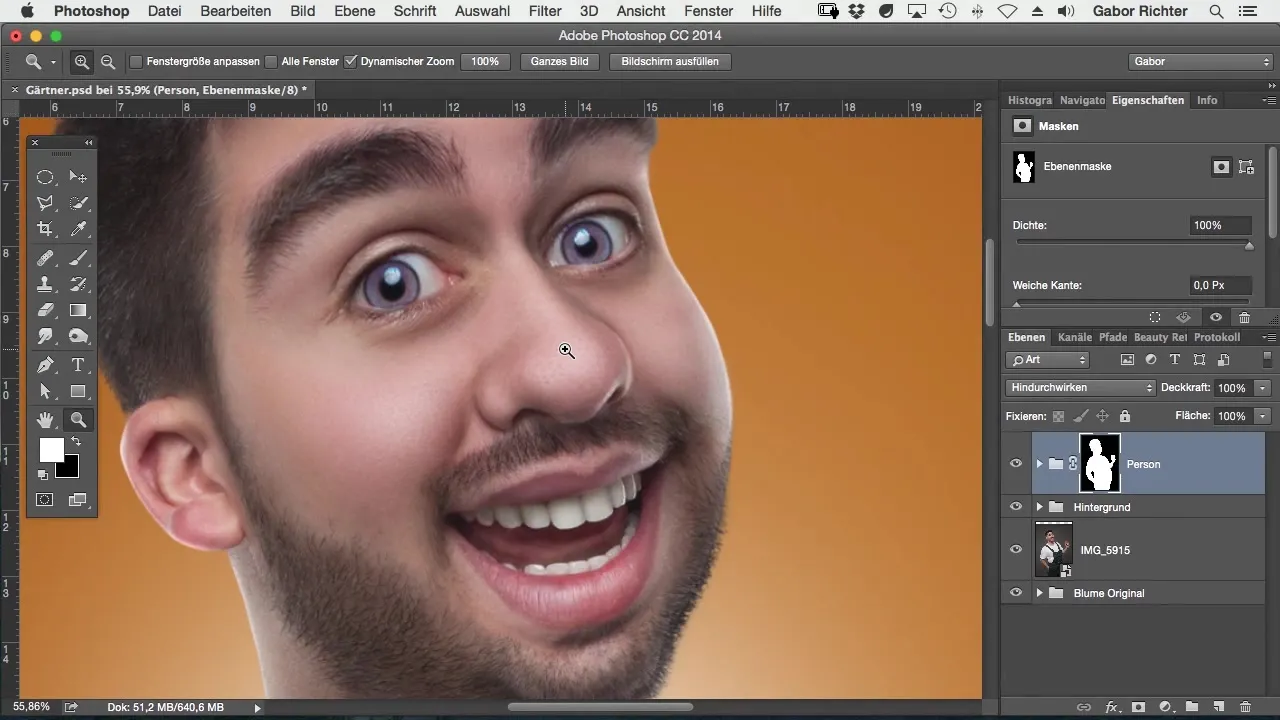
A continuación, aplica el Filtro Camera Raw. Lo encontrarás en el menú “Filtro” y luego “Camera Raw”. Esto abrirá el cuadro de diálogo de Camera Raw, donde podrás trabajar con las diferentes opciones.
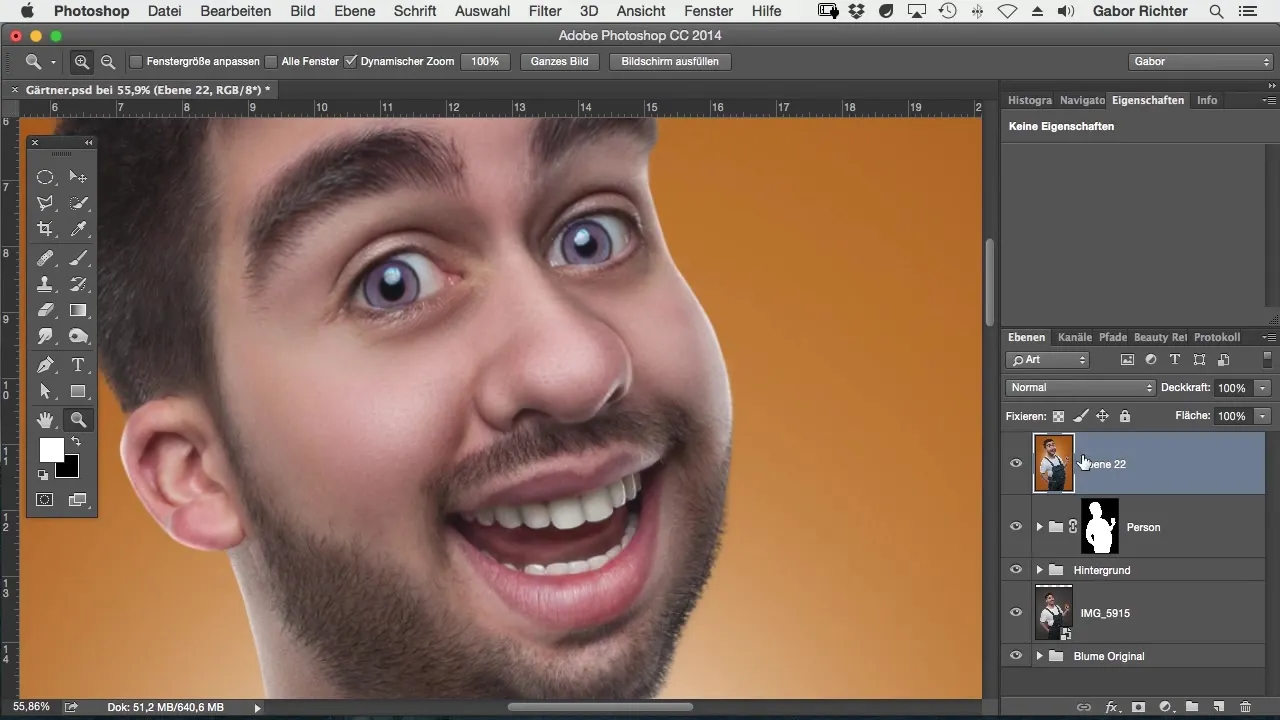
Un paso importante es la reducción de ruido, que verás en la pestaña “Detalles”. Para suavizar la piel, mueve el control deslizante de Luminancia hacia la derecha, de modo que obtengas una superficie de piel suave. Ten cuidado con la intensidad; un ajuste extremo podría hacer que el carácter de la piel se vea antinatural.
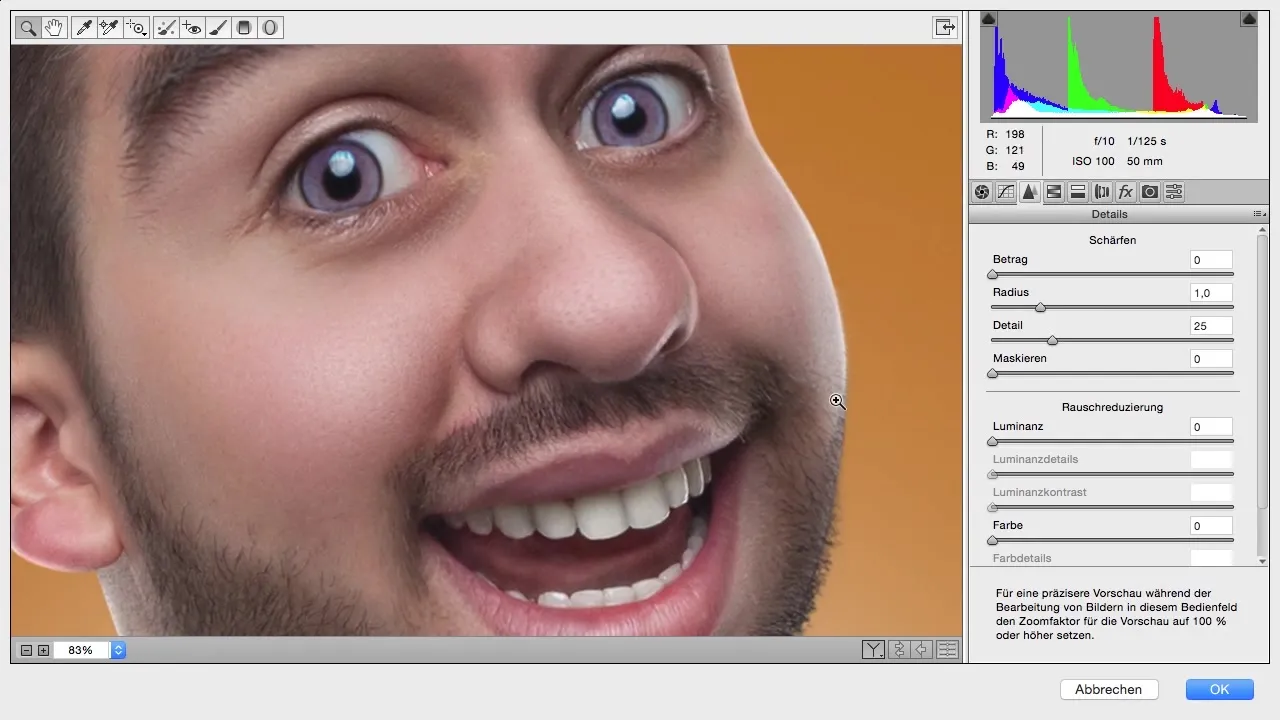
Es recomendable aplicar este paso especialmente en imágenes donde la piel no se vea óptima debido a otras técnicas de edición como el retoque o el montaje. A menudo, la estructura de la piel se ve afectada negativamente, y la reducción de ruido puede ser muy útil aquí.
Establece el control deslizante de Luminancia al 100% para obtener los mejores resultados. Al mismo tiempo, puedes experimentar con el control deslizante “Detalles” para equilibrar la relación entre el nivel de detalle y la suavidad.
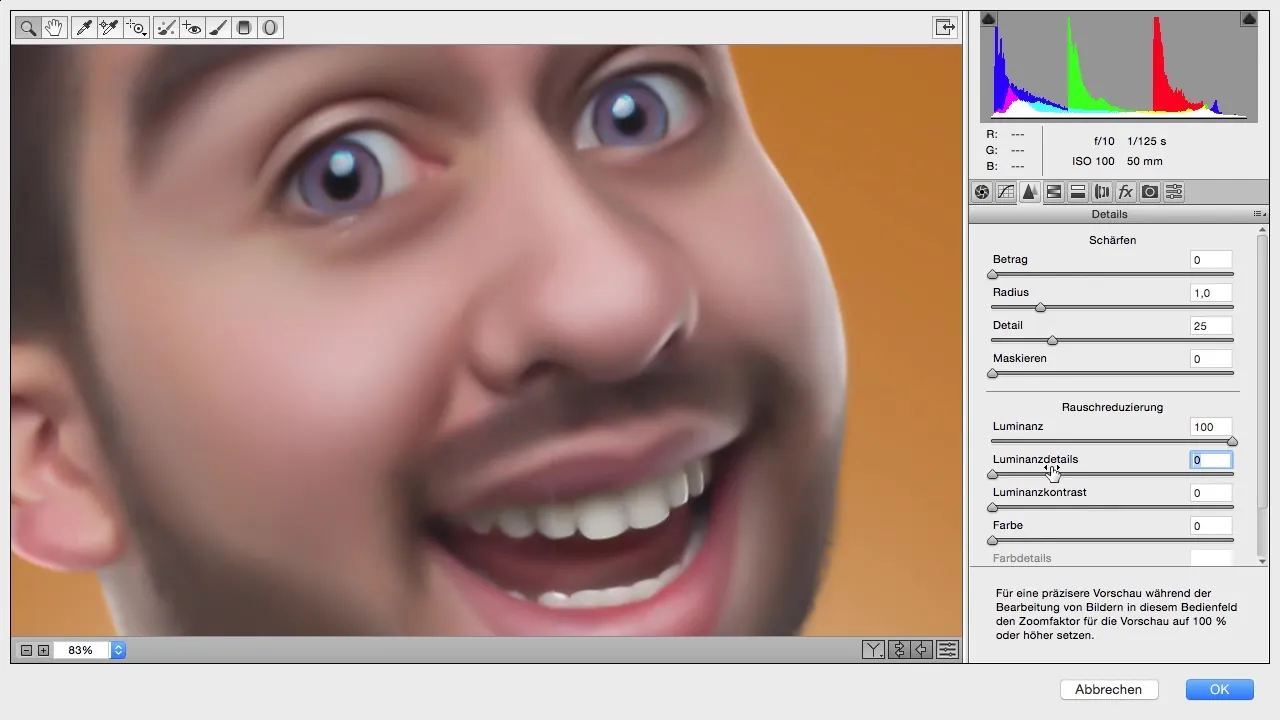
Es práctico que tú mismo puedas decidir cuánto detalle quieres recuperar. Configura este control deslizante al principio en un 50% para ver qué efecto se logra.
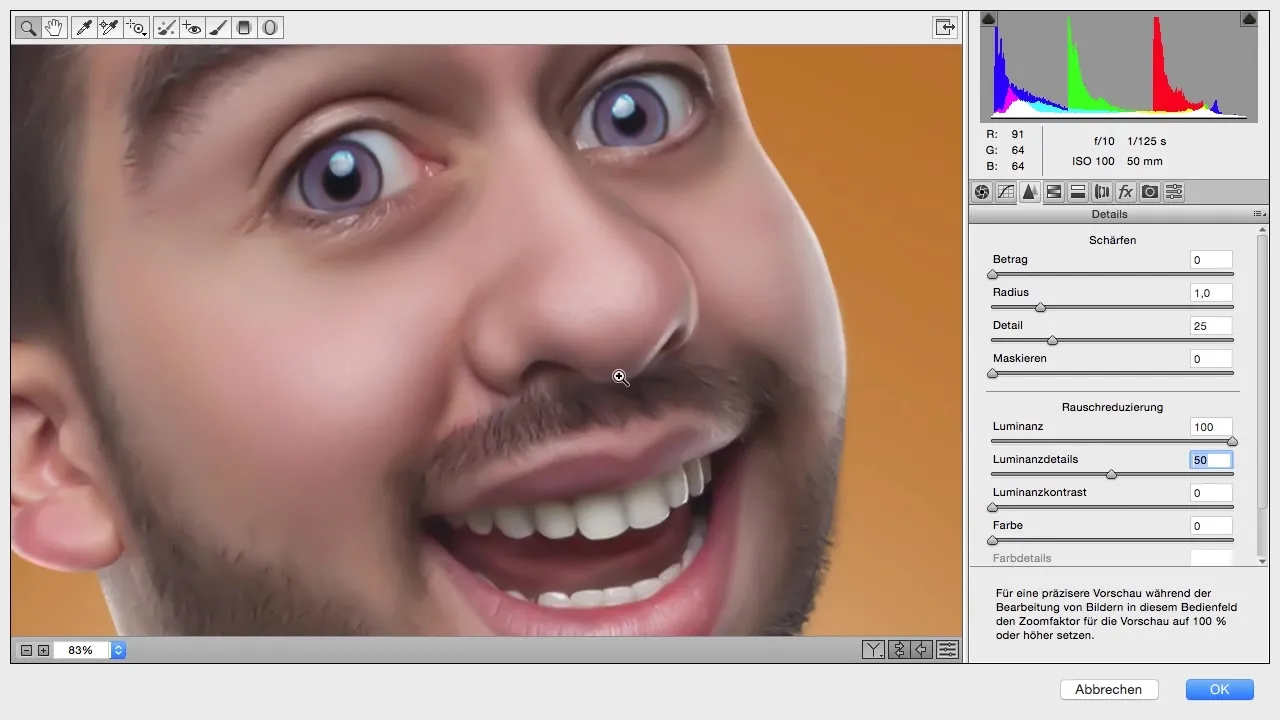
Si no estás completamente satisfecho con la suavidad y deseas un poco más de textura en la piel, puedes ajustar esto a través de los Efectos. Aquí puedes añadir un poco de grano para dar más profundidad y carácter a la piel. Ajusta la intensidad ligeramente para lograr un efecto sutil.
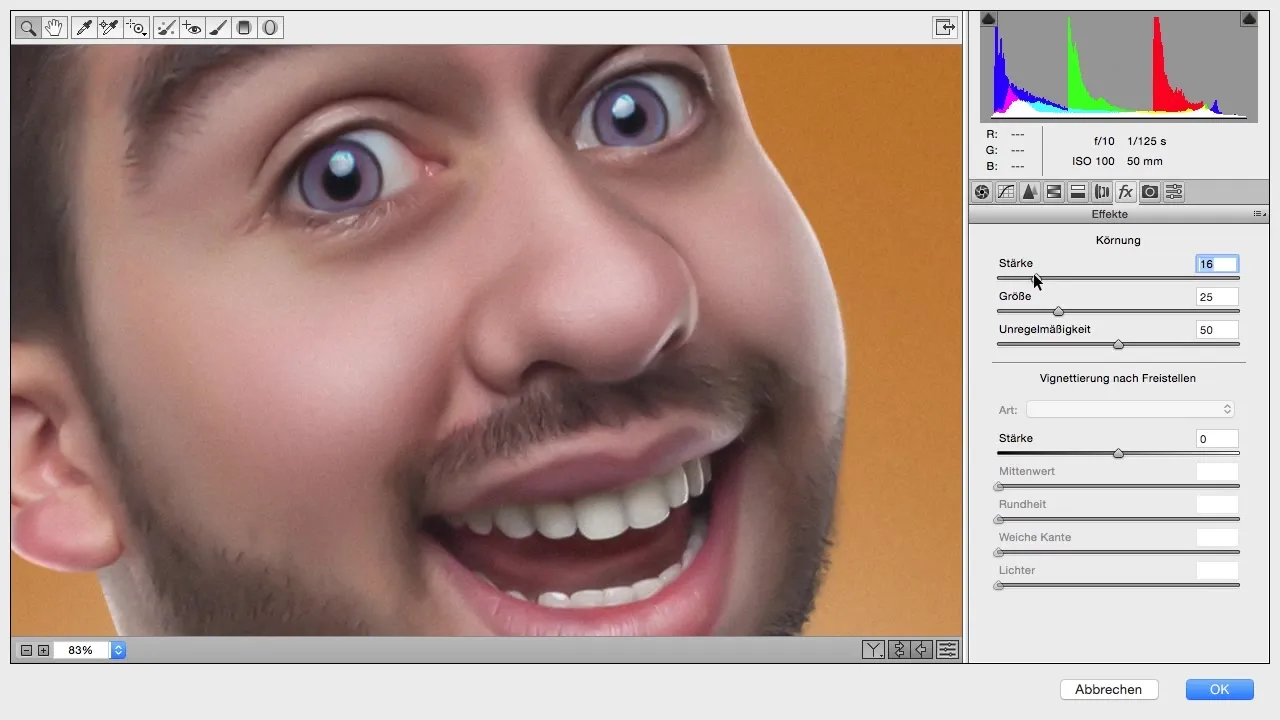
Tienes la opción de variar el tamaño del grano para decidir si tu imagen debe aparecer suave o áspera. Dependiendo de tu preferencia, puedes ajustar aquí los matices.
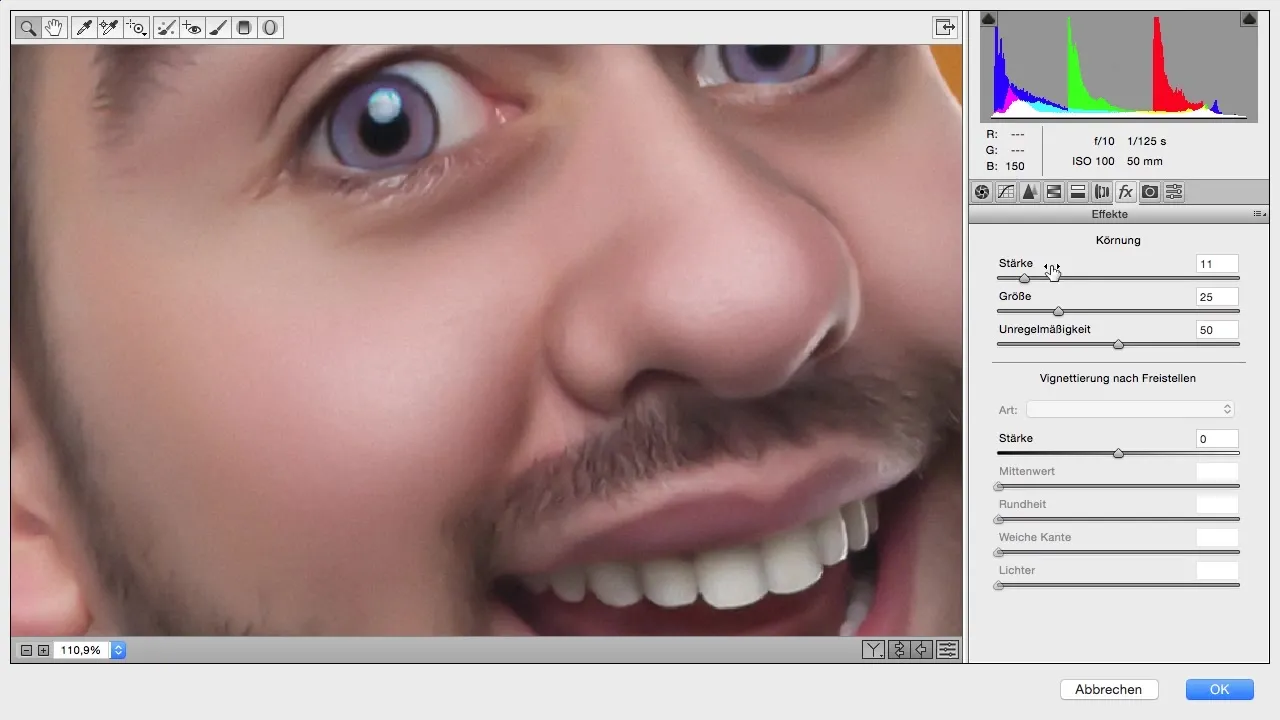
Después de los ajustes en el Filtro Camera Raw, confirma los cambios y regresa a Photoshop. Observa la imagen: ya deberías notar una diferencia notable.
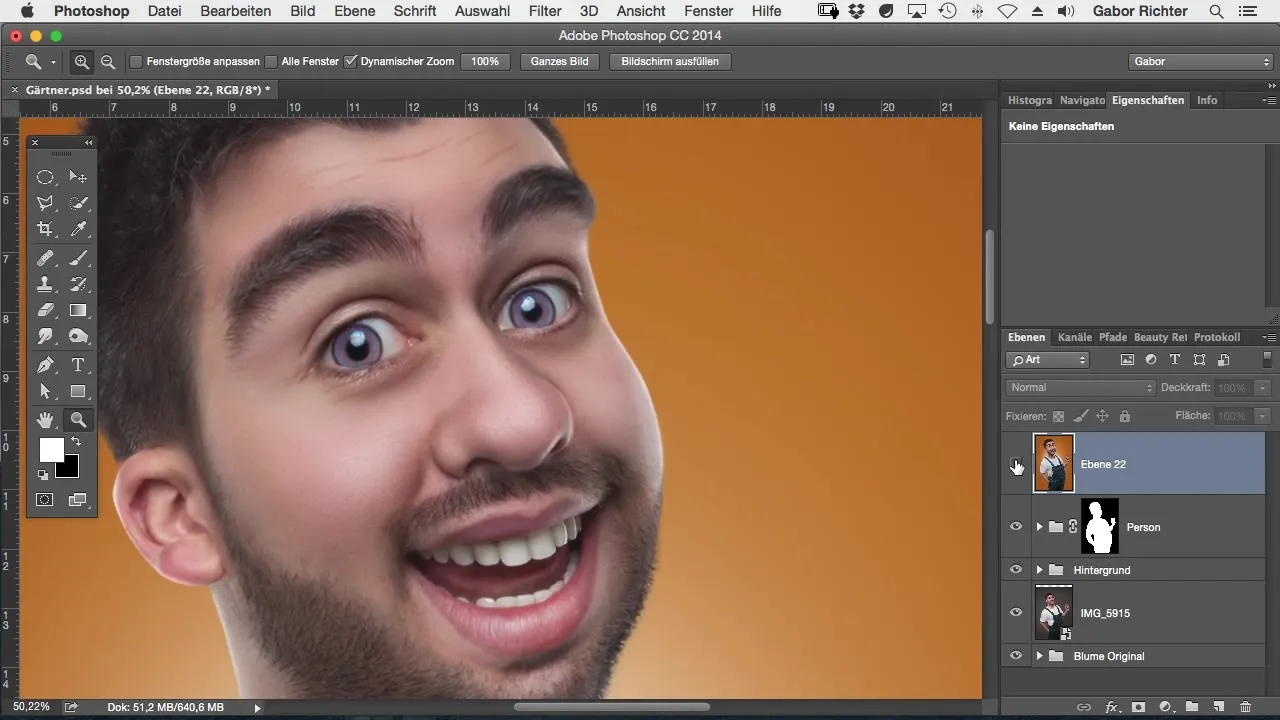
Para restaurar áreas específicas que se han dañado demasiado por la licuación, puedes añadir una máscara. Invierte la máscara y pinta con un color frontal blanco las áreas deseadas, de modo que la nueva textura de la piel sea visible allí.
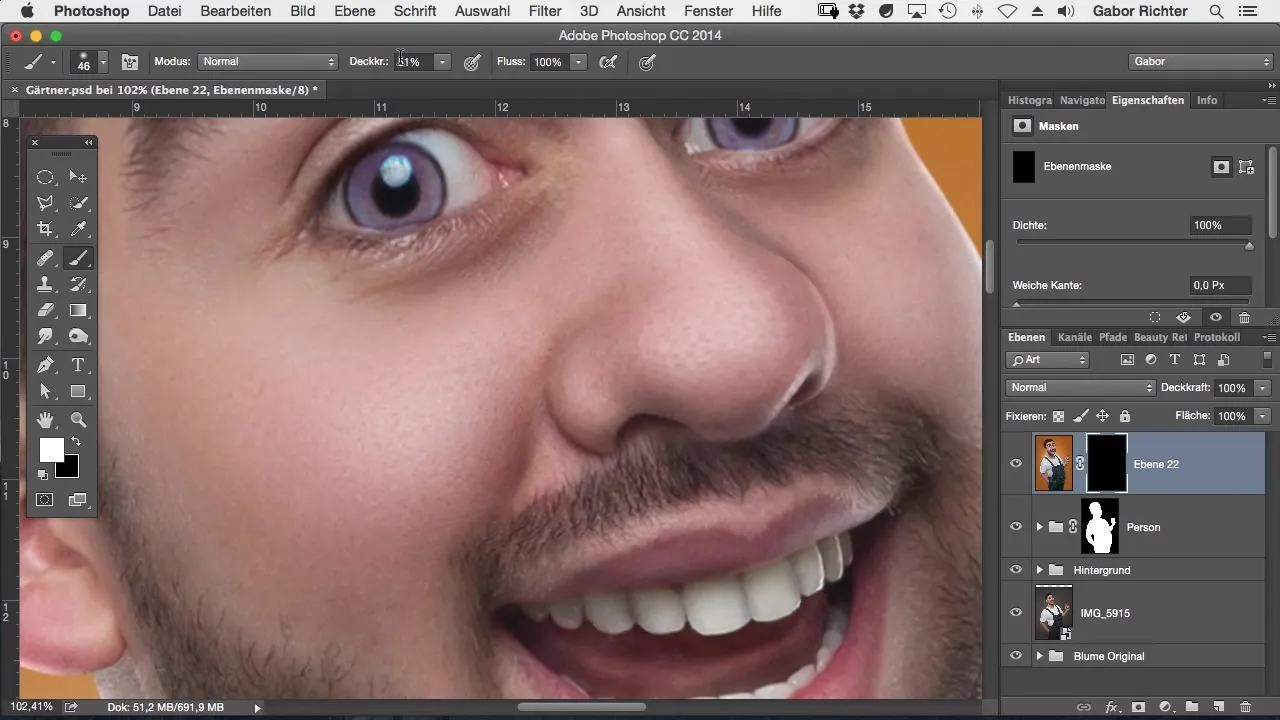
Utiliza una dureza del 50% para crear transiciones suaves. Piensa en dónde quieres tener la nueva textura de la piel y dónde no.
Cuando hayas terminado, es importante no mantener el efecto demasiado intenso. También revisa partes del cuello o el área de los labios que podrían haber sufrido debido a ediciones anteriores y aplica el mismo procedimiento para restaurarlas a un estado atractivo.
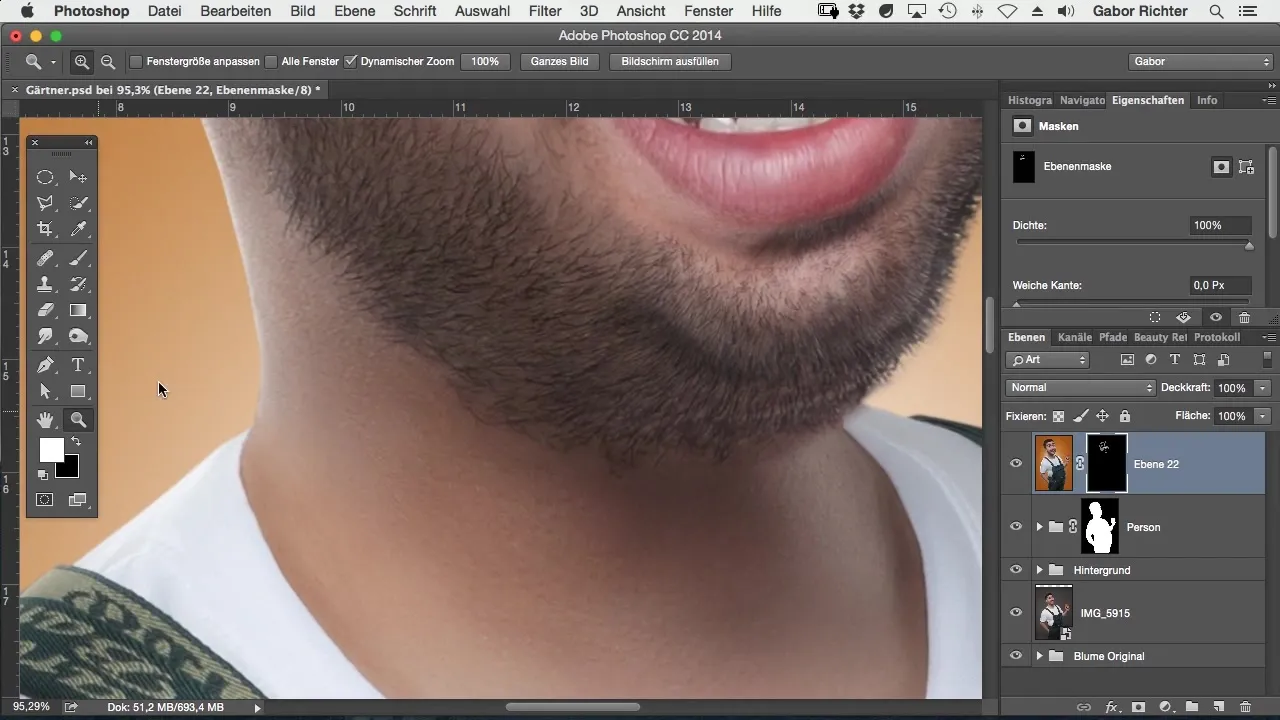
Si te gusta la imagen, puedes seguir ajustando la máscara y variar la intensidad de tus ajustes para lograr el mejor resultado posible.
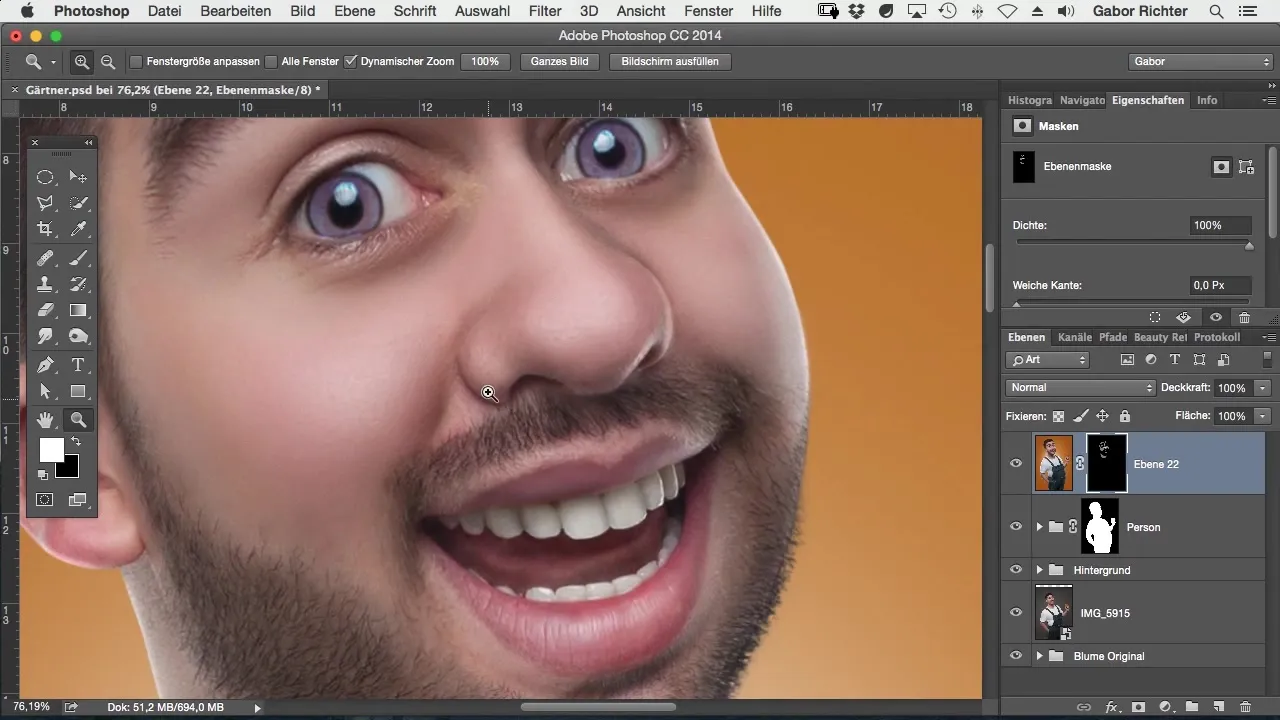
Resumen - Cuidado de la piel al estilo cómic con Photoshop: Métodos efectivos para la representación de la piel
Al aplicar el Filtro Camera Raw o al añadir grano, lograrás una representación de la piel plástica que proporciona el acabado deseado en la edición digital de imágenes.
Preguntas frecuentes
¿Cómo puedo mejorar la textura de la piel en Photoshop?Utiliza el Filtro Camera Raw para ajustar la suavidad y la textura de la piel.
¿Qué hago si la piel se ve demasiado suave?Agrega grano para hacer que la piel se vea más viva.
¿Cómo evito que las áreas se dañen al licuar?Utiliza máscaras para trabajar de manera específica y compensar los daños en las áreas afectadas.
¿Qué tan importante es la reducción de ruido para la apariencia de la piel?Es crucial para que la superficie de la piel se vea más suave y perfecta en general.
¿Puedo ajustar el tamaño del grano?Sí, puedes variar la intensidad y el tamaño del grano para lograr el efecto deseado.


